新手小白使用win7旗舰版怎么连无线网络
发布时间:2018-08-28 11:26:46 浏览数: 小编:yue
笔记本要想要随时随地的自由上网,那么,就需要连接wifi,随着科技的发展,无线网络技术已经逐渐成熟,相对普通有线网络而言,无线网络不受空间的限制很受大众欢迎,因为笔记本连接wifi的方式和手机连接wifi的方式不同。那么笔记本到底要怎么连接wifi呢?今天小编就来分享下笔记本电脑win7旗舰版要怎么连接wifi。
推荐:win7 64位系统
1.打开win7的开始菜单,然后找到并打开控制面板,然后点击“网络和internet”
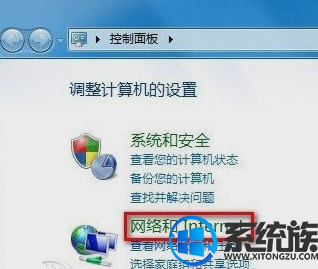
2.后在桌面右下角找到并点击“打开网络和共享中心”然后再打开“网络和共享中心”
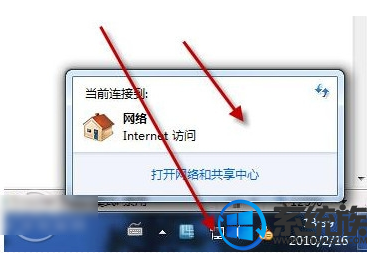
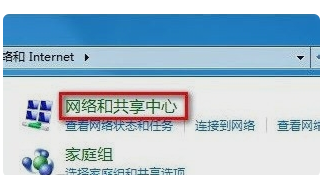
3.再点“设置新的连接或网络”再点“连接到internet”,再点下一步
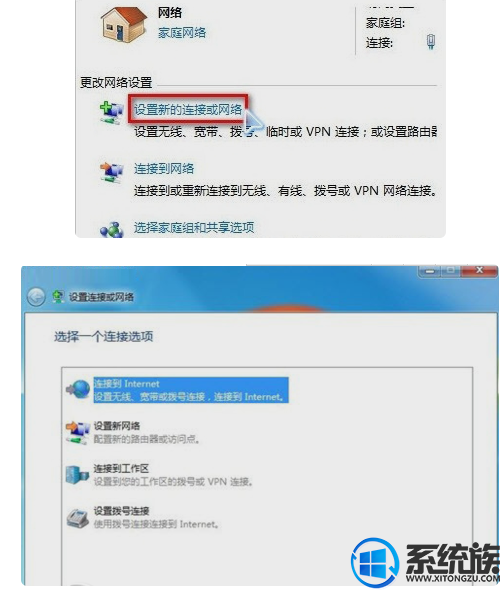
4.然后它就会出现附近信号比较好的无线网络,你点进去输入密码就可以了
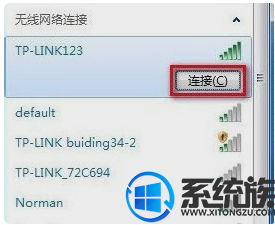
以上就是win7旗舰版的电脑连接无线网络的过程,无线网络连接上以后,桌面任务栏右下角的网络连接图标会变成,还可以随时看到无线信号强弱的变化。有需要的用户,可以参照上述方法进行连接,希望今天的分享能给大家带来帮助
推荐:win7 64位系统
1.打开win7的开始菜单,然后找到并打开控制面板,然后点击“网络和internet”
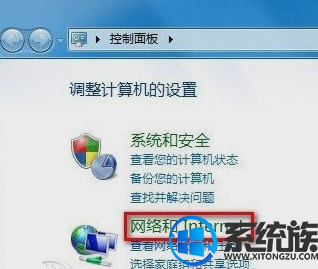
2.后在桌面右下角找到并点击“打开网络和共享中心”然后再打开“网络和共享中心”
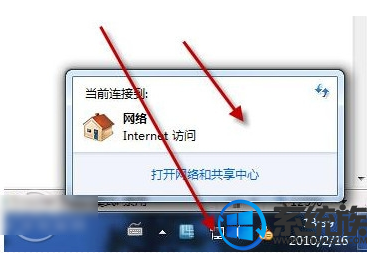
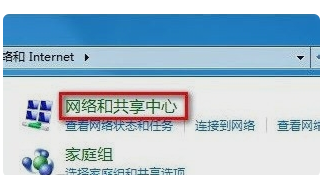
3.再点“设置新的连接或网络”再点“连接到internet”,再点下一步
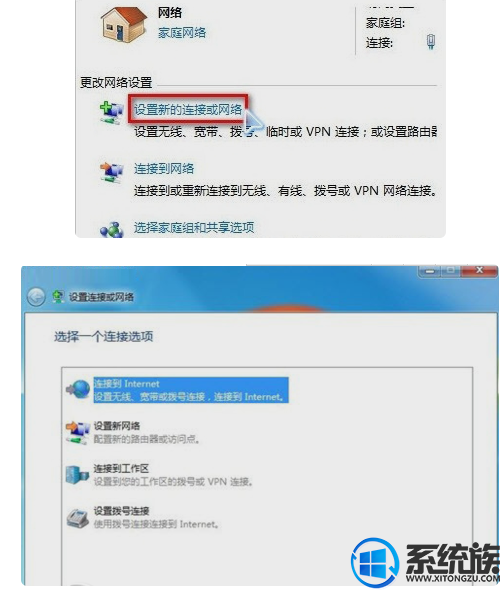
4.然后它就会出现附近信号比较好的无线网络,你点进去输入密码就可以了
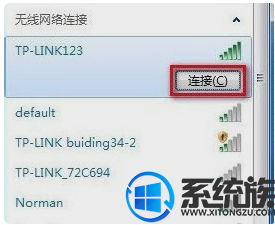
以上就是win7旗舰版的电脑连接无线网络的过程,无线网络连接上以后,桌面任务栏右下角的网络连接图标会变成,还可以随时看到无线信号强弱的变化。有需要的用户,可以参照上述方法进行连接,希望今天的分享能给大家带来帮助
上一篇: win7鲁大师要不再需要使用了怎么卸载


















